手机版wpsoffice如何插入页码 手机版wpsoffice页码添加步骤详解
时间:2025-07-29 作者:游乐小编
打开文档后点击“工具”进入编辑模式;2. 切换到“插入”选项卡;3. 点击“页码”选择样式和位置完成插入;4. 若要页码从第二页开始,需先插入页码,再双击页码区域进入页眉页脚编辑模式;5. 勾选“首页不同”并删除第一页页码;6. 修改或删除页码时,双击页码进入编辑模式,可调整格式或删除内容;7. 完成后点击“完成”退出编辑。以上步骤可完整实现WPS Office手机版页码的插入、从第二页开始设置及修改删除操作。

在WPS Office手机版中插入页码,通常是通过“插入”功能区里的“页码”或“页眉页脚”选项来完成的。操作并不复杂,但有时候界面布局会让人稍微找一下。
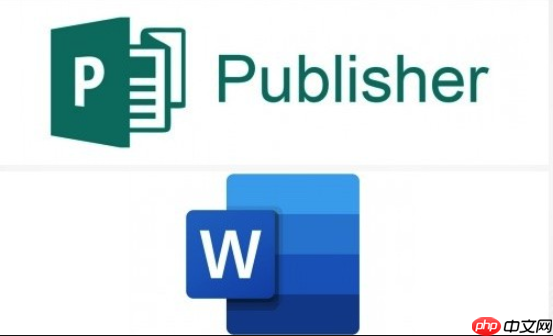
解决方案
手机版WPS Office插入页码的步骤其实蛮直接的,虽然第一次找可能会觉得有点藏得深。
- 打开文档: 首先,当然是打开你想要添加页码的文档。
- 进入编辑模式: 在文档界面,找到并点击屏幕下方的“工具”按钮(通常是一个笔或一个文件夹图标,不同版本可能略有差异)。这会展开工具栏。
- 切换到“插入”选项卡: 在展开的工具栏中,你会看到“文件”、“开始”、“插入”等选项卡。点击“插入”。
- 找到“页码”: 在“插入”选项卡里,向右滑动或者仔细找一下,你会看到一个“页码”的图标。点击它。
- 选择页码样式和位置: 点击“页码”后,会弹出一个小菜单,让你选择页码的样式(比如“1, 2, 3...”或“第1页共X页”)以及在页面上的位置(页眉、页脚、左中右对齐)。
- 确认并查看: 选择好你想要的样式和位置后,点击确认,页码就会自动添加到文档中。你可以滚动文档,检查页码是否已正确显示。
手机版WPS Office页码从第二页开始怎么设置?
这个需求其实挺常见的,比如封面和目录页通常不需要页码。在WPS手机版里实现这个,逻辑上和PC端有点像,但操作界面有所不同,需要你稍微绕个弯。
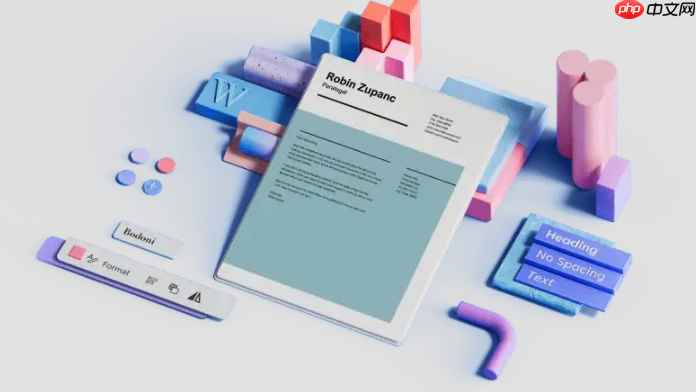
说实话,我一开始在手机上找这个功能的时候也费了点劲,总觉得它应该有个“首页不同”的直接勾选项。但后来发现,WPS手机版处理这种“跳过首页”的需求,往往需要你先插入页码,然后通过页眉页脚的设置来调整。
具体操作通常是这样:

- 先插入页码: 按照前面提到的步骤,先给整个文档插入页码。
- 进入页眉页脚编辑: 插入页码后,你会发现页码已经显示在每一页了。这时,你需要双击页面上显示页码的区域(比如页脚的数字),或者再次进入“工具”->“插入”->“页眉页脚”选项。
- 勾选“首页不同”: 进入页眉页脚编辑模式后,你会在下方或上方看到一些选项,其中通常会有一个叫做“首页不同”或“奇偶页不同”的选项。勾选“首页不同”。
- 删除首页页码: 勾选“首页不同”后,你会发现第一页的页码区域变成了独立的,你可以直接删除第一页的页码。这样,页码就会从第二页开始显示了。
如果你的文档需要更复杂的页码设置,比如从某一页开始重新编号,或者不同章节有不同的页码,那就涉及到“分节符”的概念了。在手机版上插入和管理分节符相对PC端会更繁琐一些,但原理是相通的。
手机WPS如何删除或修改已插入的页码?
插入页码后,有时候会发现格式不对,或者根本就不想要了,这时候就需要进行修改或删除。在手机WPS上,这操作也挺直观的。
要删除或修改已有的页码,你得先“激活”页码所在的区域。
- 双击页码区域: 最直接的方法就是,在文档视图中,找到已经插入的页码(无论是在页眉还是页脚),然后用手指双击这个页码数字。
- 进入页眉页脚编辑模式: 双击后,文档会进入页眉页脚的编辑模式,此时页码周围可能会出现编辑框,并且工具栏也会切换到与页眉页脚相关的选项。
- 进行修改:
- 删除: 如果要删除页码,直接选中页码数字,然后点击键盘上的删除键即可。或者在页眉页脚工具栏中寻找“删除页码”的选项。
- 修改格式: 如果要修改页码的字体、大小、颜色,或者更换页码样式(比如从“1”改为“A”),你可以在页眉页脚编辑模式下,利用下方出现的格式工具栏进行调整。这里通常会有字体、字号、对齐方式等选项。
- 更换位置: 如果想把页码从页脚移到页眉,或者从左边移到中间,通常需要先删除当前的页码,然后重新通过“插入”->“页码”来选择新的位置和样式。
完成修改或删除后,点击屏幕上方的“完成”或“√”图标,或者直接点击页面的非页眉页脚区域,就可以退出编辑模式,回到正常的文档视图了。这个过程和在PC端操作有点像,但由于屏幕尺寸和触控操作的限制,可能需要你更精准地点击。
小编推荐:
热门推荐
更多 热门文章
更多 -

- 神角技巧试炼岛高级宝箱在什么位置
-
2021-11-05 11:52
手游攻略
-

- 王者荣耀音乐扭蛋机活动内容奖励详解
-
2021-11-19 18:38
手游攻略
-

- 坎公骑冠剑11
-
2021-10-31 23:18
手游攻略
-

- 原神卡肉是什么意思
-
2022-06-03 14:46
游戏资讯
-

- 《臭作》之100%全完整攻略
-
2025-06-28 12:37
单机攻略
























